2005.12.28(水)
W-ZERO3でなんとかPDICを使えるようにしたい。PDIC Home Page(http://homepage3.nifty.com/TaN/pdic-unicode.html)上に掲載されているPersonal Dictionary for CE/Unicode(BOCU)版 Ver.1.50(2003/4/26 released,PDIC for Win32 Ver.4.62+ base)なら動かせるという情報をWebから得ていたので、PocketPC ARM(PDICUPKTARM150)をDownloadして、ファイルを解凍した(解凍後のファイル名:PDICUCE)。以下、導入記録(自分用だったりします)。
(1)PDIC用辞書ファイルの作成
①2001年に購入した英辞郎のCD内にある下記ファイルを用意する(Download購入も可能らしい)。
EIJIRO51(英和用)
WAEIJI51(和英用)
②PDIC/UnicodeのWebサイト上のPersonal Dictionary / Unicode版 Ver.0.70(β版,2004/11/28 released,PDIC for Win32 Ver.4.72e base)をDownloadし、ファイルを解凍しインストールを行う。
③インストールしたPDIC for Win32を起動する。
④Tools→辞書の変換→転送元辞書にファイルの種類をテキストにすると「EIJIRO51」or「WAEIJI51」が表示されるのでいずれか選択すると、「辞郎」形式が表示される。転送先辞書として好きなファイル名(Dicの拡張子)と保存先を設定する。「OK」→「OK」→「以降自動処理」をクリックすると変換が始まる。1つのファイルを変換したら変換ソフトを一時閉じてアプリを再起動した方がよさそうだ。たまに変換ができないとのメッセージあり。
⑤Tools→辞書のチェック
(2)W-ZERO3へPDICファイルと辞書ファイルをコピー
①PDICプログラムと辞書ファイルの保存場所を決める(今回はminiSD内)
②ActiveSyncかminiSDカードライターでminiSD内に上記ファイルを置く(辞書ファイルはMy Documentに保存)。
(3)W-ZERO3の設定
①File→辞書グループ編集で辞書ファイルを登録する。
あとは、見出し語のすぐ上のBox内に何か入力するとすぐ辞書機能が使用可能となった。
ばんざーい!!2時間かかったが、とにかく成功だ。。
注意1)
本ソフトを取り扱う際には、PDIC Home Pageを熟読する必要あり。
まだ、β版であり、十分にテストされていないため、辞書が壊れる場合あり。
使用にあたっては、各個人の責任で行う必要あり。
注意2)
Web情報ではUnicode版のプログラムソフトを一度起動すれば、あとはARM版でも使用できるという報告もあり。
W-ZERO3でなんとかPDICを使えるようにしたい。PDIC Home Page(http://homepage3.nifty.com/TaN/pdic-unicode.html)上に掲載されているPersonal Dictionary for CE/Unicode(BOCU)版 Ver.1.50(2003/4/26 released,PDIC for Win32 Ver.4.62+ base)なら動かせるという情報をWebから得ていたので、PocketPC ARM(PDICUPKTARM150)をDownloadして、ファイルを解凍した(解凍後のファイル名:PDICUCE)。以下、導入記録(自分用だったりします)。
(1)PDIC用辞書ファイルの作成
①2001年に購入した英辞郎のCD内にある下記ファイルを用意する(Download購入も可能らしい)。
EIJIRO51(英和用)
WAEIJI51(和英用)
②PDIC/UnicodeのWebサイト上のPersonal Dictionary / Unicode版 Ver.0.70(β版,2004/11/28 released,PDIC for Win32 Ver.4.72e base)をDownloadし、ファイルを解凍しインストールを行う。
③インストールしたPDIC for Win32を起動する。
④Tools→辞書の変換→転送元辞書にファイルの種類をテキストにすると「EIJIRO51」or「WAEIJI51」が表示されるのでいずれか選択すると、「辞郎」形式が表示される。転送先辞書として好きなファイル名(Dicの拡張子)と保存先を設定する。「OK」→「OK」→「以降自動処理」をクリックすると変換が始まる。1つのファイルを変換したら変換ソフトを一時閉じてアプリを再起動した方がよさそうだ。たまに変換ができないとのメッセージあり。
⑤Tools→辞書のチェック
(2)W-ZERO3へPDICファイルと辞書ファイルをコピー
①PDICプログラムと辞書ファイルの保存場所を決める(今回はminiSD内)
②ActiveSyncかminiSDカードライターでminiSD内に上記ファイルを置く(辞書ファイルはMy Documentに保存)。
(3)W-ZERO3の設定
①File→辞書グループ編集で辞書ファイルを登録する。
あとは、見出し語のすぐ上のBox内に何か入力するとすぐ辞書機能が使用可能となった。
ばんざーい!!2時間かかったが、とにかく成功だ。。
注意1)
本ソフトを取り扱う際には、PDIC Home Pageを熟読する必要あり。
まだ、β版であり、十分にテストされていないため、辞書が壊れる場合あり。
使用にあたっては、各個人の責任で行う必要あり。
注意2)
Web情報ではUnicode版のプログラムソフトを一度起動すれば、あとはARM版でも使用できるという報告もあり。












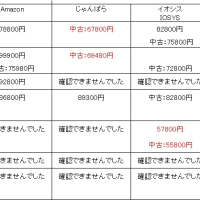
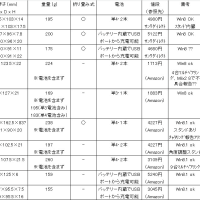






※コメント投稿者のブログIDはブログ作成者のみに通知されます